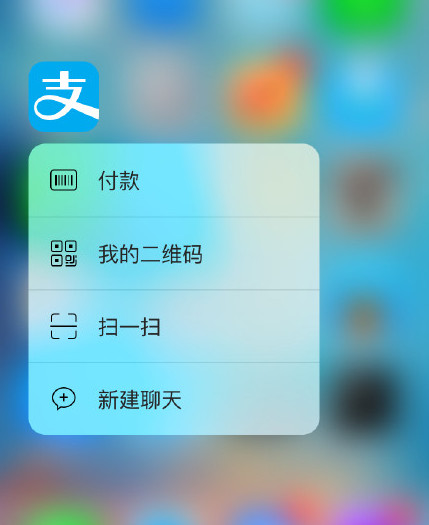:
苹果手机下载app不显示在桌面怎么办
使用iPhone 时,有时下载的应用程序可能不会自动出现在桌面上。这可能会让一些用户对如何处理此问题感到困惑。本文将介绍一些常见的解决方案,帮助您解决iPhone 上下载的应用程序未出现在桌面上的问题。
1.检查搜索功能
首先,您可以尝试使用搜索功能来查找您下载的应用程序。在主屏幕上向下滑动。当搜索栏出现时,输入应用程序名称或关键字。如果应用程序下载成功,它应该会显示在搜索结果中。只需单击结果即可打开应用程序。

2.查看应用程序库
iPhone 上的应用程序库是一个隐藏文件夹,用于存储您下载的应用程序。您可以通过从主屏幕向右滑动或使用搜索功能来访问应用程序库。在应用程序库中,您可以找到所有下载的应用程序。如果您发现某个应用程序不在主屏幕上,但存在于应用程序库中,只需长按该应用程序图标并将其拖至主屏幕即可。
3.检查设置中的限制
有时,Apple 手机上的应用程序可能会被限制在桌面上显示。这可能是由于家长控制或其他限制性设置造成的。您可以按照以下步骤检查并删除这些限制:
- 打开“设置”应用程序并点击“屏幕时间”。
- 在“屏幕时间”页面上,选择“内容和隐私设置”。
- 单击“内容限制”并输入您的“屏幕时间”密码。
- 滑动到“允许下载应用程序”部分,并确保允许下载您想要的应用程序。
如果您忘记了“屏幕使用时间”密码,可以通过重置设备来解决该问题。但请注意,重置设备会删除所有数据,因此请务必提前备份重要信息。
4.更新iOS版本和应用程序
有时,较旧版本的iOS 或应用程序可能会导致下载的应用程序不会出现在桌面上。您可以按照以下步骤更新iOS版本和应用程序:
- 打开“设置”应用程序并点击“常规”。
- 在“常规”页面上,选择“软件更新”。
- 如果有更新,您可以点击“下载并安装”来更新iOS版本。
- 同样,您可以打开App Store 应用程序,点击“更新”选项卡,然后更新下载的应用程序。
5. 重新下载应用程序
如果以上方法均无效,您可以尝试重新下载该应用。首先,在主屏幕上找到并按住已下载应用程序的图标,直到图标开始晃动并显示“X”符号。然后单击“X”符号删除该应用程序。接下来,打开App Store应用程序,搜索并重新下载该应用程序。重新下载后,该应用程序应出现在桌面上。
总结
在苹果手机上,如果下载的应用程序没有出现在桌面上,您可以通过搜索功能、查看应用程序库、检查设置中的限制、更新iOS版本和应用程序并重新下载应用程序来解决此问题。希望以上方法可以帮助您解决iPhone上下载的应用程序不显示在桌面上的问题。如果问题仍然存在,请考虑咨询Apple客服或前往Apple授权维修中心寻求帮助。